查看商机摘要
在阅读电子邮件或准备与客户开会时,您需要从 CRM 获取相关信息(例如客户咨询、疑虑和注释),以帮助您在会议之前获取更全面的背景信息。
销售用 Copilot 使用 AI 生成每个商机的摘要,其中包含销售阶段、预算和结束日期等关键信息。 这可以帮助您更好地与客户互动,提高销售额和客户满意度。
如果您有 People.ai 许可证,并且管理员启用了显示 People.ai 见解的功能,People.ai 见解将显示在 People.ai 见解部分下的商机摘要中。
如果在商机中添加了注释,这些注释也会被汇总并显示在最新活动部分下方: 如果您已将电子邮件摘要保存到商机,它将包含在汇总的注释中。 注释摘要会突出显示注释中解决的任何问题或疑问。 它可以让您轻松了解最新动态并快速准备与潜在买家的会面。
备注
- 仅当将电子邮件保存到 CRM 并连接到商机时,才会显示电子邮件的商机摘要。
- 如果会议未连接到商机,则会议的商机摘要将基于 AI 选择的最相关商机进行显示。 您可以选择其他商机并重新生成建议的内容。
- 当您使用交易空间模板在 Microsoft Teams 中设置渠道,然后首次在 Teams 中打开该渠道时,商机摘要将作为欢迎发布的一部分显示在标准渠道中。
- 当在 Outlook 中的销售用 Copilot 窗格中查看商机的详细信息时,您可以查看商机摘要。
- 当在 Teams 中共享 CRM 记录时,您可以查看商机摘要。
- Salesforce 有两个类型的注释对象:“注释和附件”和“注释”(也称为“内容注释”)。 您可以使用其中任何一个对象进行注释并附加到 CRM 记录。 但是,销售用 Copilot 仅支持现成的“注释和附件”对象。 如果您希望销售用 Copilot 支持“注释”对象,让管理员与 Microsoft 支持部门联系。
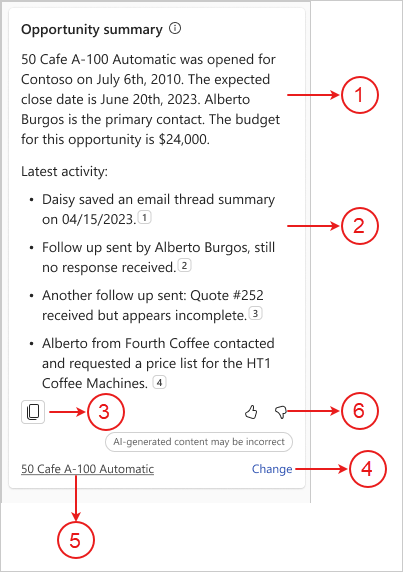
| 注释 | 说明 |
|---|---|
| 1 | 有关商机的摘要。 |
| 2 | 包含引称号并且已添加到商机的汇总注释,显示用于生成摘要的注释文本。 详细信息:查看商机摘要中的数据源 |
| 3 | 将商机摘要复制到剪贴板。 然后,您可以根据自己的喜好粘贴内容。 |
| 4 | 更改用于生成摘要的商机。 详细信息:更改用于生成摘要的商机 |
| 5 | 生成摘要的商机的名称。 |
| 6 | 使用好评或差评箭头分享反馈或错误内容。 详细信息:共享反馈 |
支持语言
要查看受支持语言的列表,请参阅支持的语言。
查看摘要
- 在 Outlook 中,打开电子邮件或计划的会议。
- 打开销售用 Copilot 窗格。
商机摘要显示在商机摘要卡中。
如果您有 People.ai 许可证,还会显示 People.ai 中的见解。 详细信息:查看 People.ai 见解
在摘要中查看数据源
商机摘要中的汇总注释显示有引称号。 选择引称号以查看以下详细信息:
- 原始注释的作者
- 捕获注释的日期和时间
- 注释的原始内容
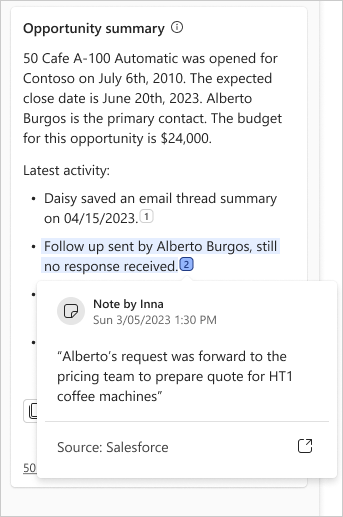
更改用于生成摘要的商机
在摘要底部的消息中,选择更改。
在选择要总结的商机下面,选择要汇总的商机。
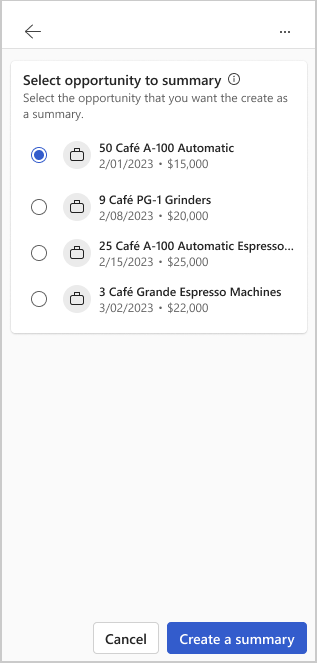
选择创建摘要。
将基于选定的商机生成新摘要。
共享反馈
如果您对商机摘要有任何反馈,可以通过选择摘要底部的相应图标来共享反馈。 您的反馈非常宝贵,我们将用来改进功能。
备注
确保不要在共享反馈时输入任何个人信息。
- 在商机摘要的底部,选择
 或
或  。
。
选择图标后,您将收到请向我们详细描述链接。 - 选择此链接打开反馈窗体。
- 在反馈窗体中输入您的回复,然后选择发送。